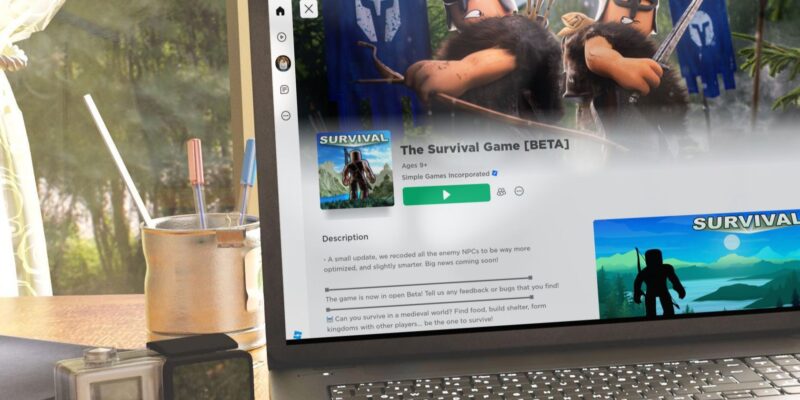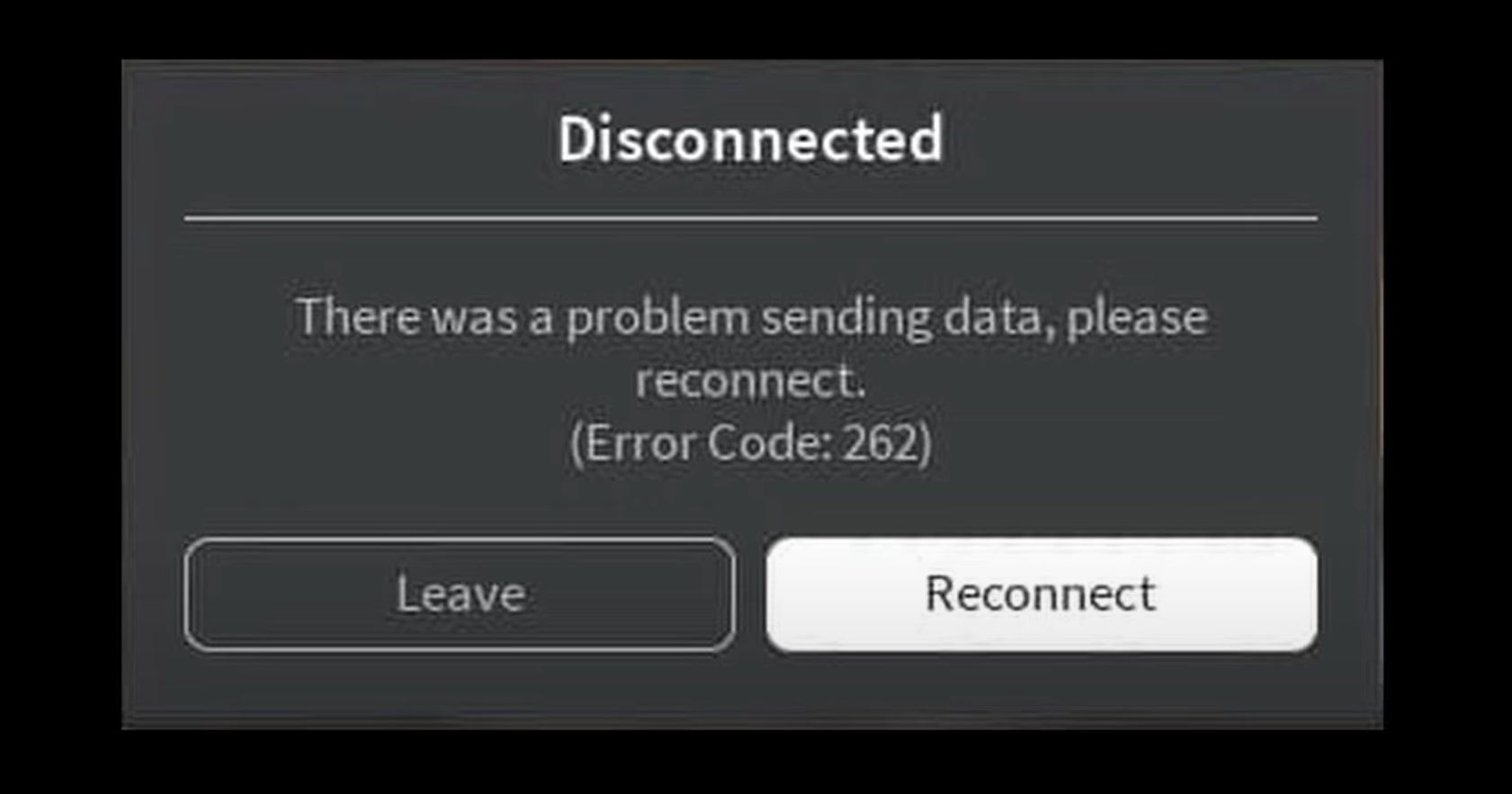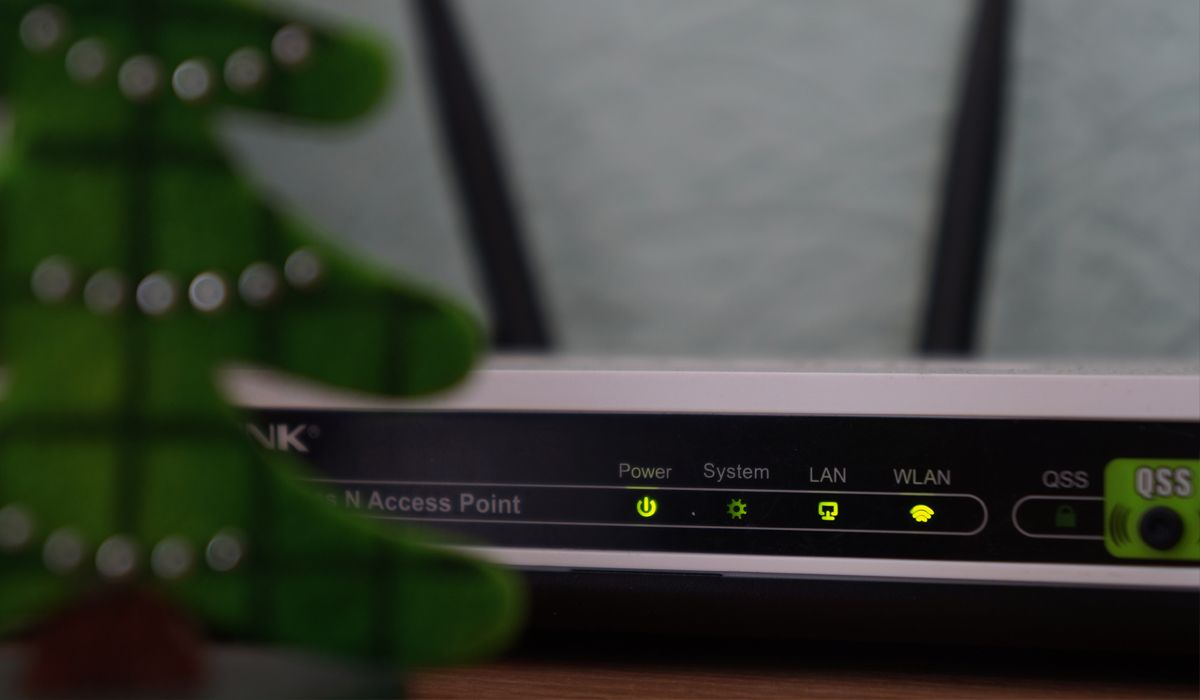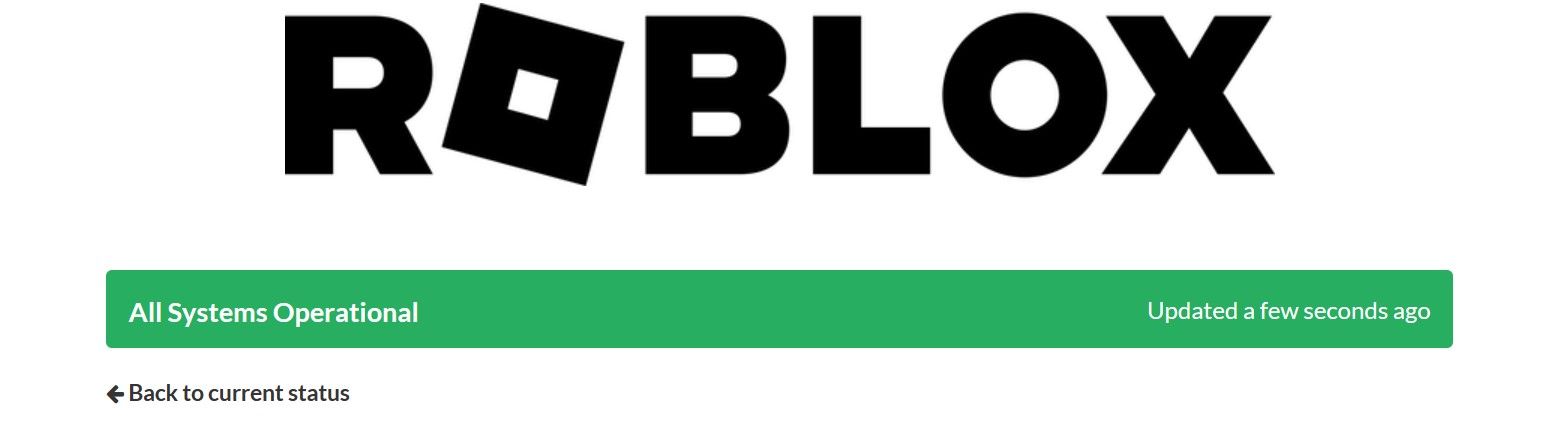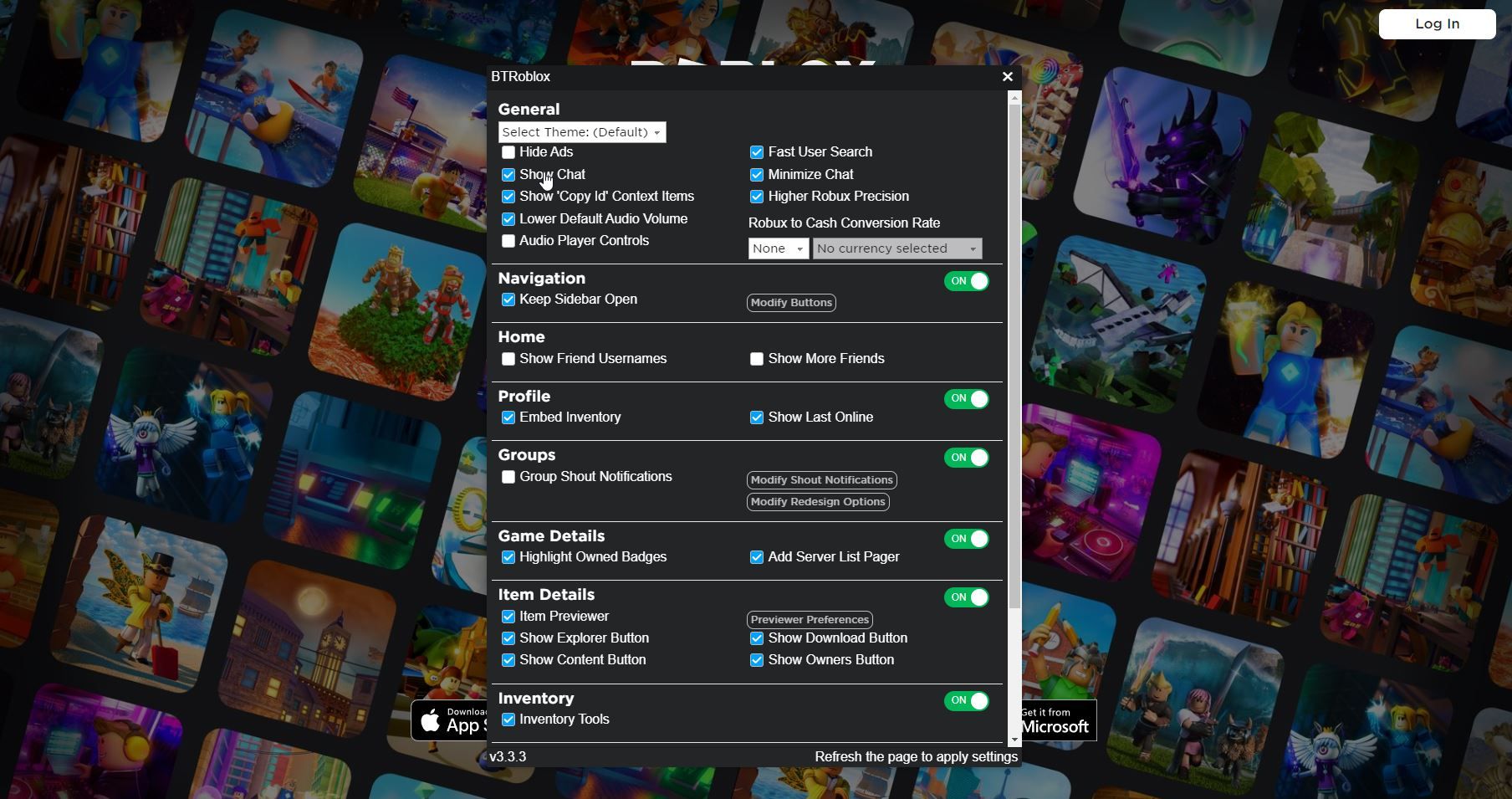Вернитесь в Roblox с этим руководством по страшному коду ошибки 262.
Вы внезапно были отключены от Roblox и получили код ошибки 262, в котором говорилось: «Произошла ошибка с отправкой данных, пожалуйста, повторно подключитесь»? Ошибка обычно возникает, когда ваше интернет-соединение или серверы Roblox выходят из строя.
Однако существуют и другие причины, такие как недостаточная пропускная способность, использование сторонних модов и расширений, запуск загрузок во время игры в Roblox или просто нестабильное подключение к Интернету. Если вы сталкиваетесь с этой ошибкой во время игры в Roblox, вот несколько возможных исправлений, которые вы можете применить.
- 1. Устраните временные проблемы
- 2. Убедитесь, что вы подключены к Интернету
- 3. Проверьте состояние сервера Roblox
- 4. Выполните некоторые предварительные проверки
- 5. Прекратите использовать моды Roblox и отключите все расширения
- 6. Исключите любые проблемы со стабильностью
- 7. Переключите свой клиент Roblox
- 8. Переустановите Roblox
- Играйте в Roblox, не прерываясь
1. Устраните временные проблемы
Возможно, соединение между вашим устройством и серверами Roblox по какой-то причине было временно прервано, поэтому вам следует сначала исключить это. Для этого нажмите кнопку Переподключиться в сообщении об ошибке.
Если повторное подключение восстанавливает соединение игры с сервером и игра возвращается к обычной работе, проблема, скорее всего, была временной.
В отличие от этого, если попытка повторного подключения к серверам не устраняет проблему, начните применять оставшиеся исправления.
2. Убедитесь, что вы подключены к Интернету
Для игры в Roblox вам необходимо активное подключение к Интернету. Если соединение прервется во время игры, вы, скорее всего, столкнетесь с вышеупомянутой ошибкой. Поэтому убедитесь, что ваше устройство подключено к Интернету.
Если вы больше не подключены, устраните неполадки и исправьте ваше интернет-соединение, и ошибка должна исчезнуть. Если вы уже подключены к Интернету, что указывает на то, что проблема не в интернет-соединении, переходите к следующему шагу.
3. Проверьте состояние сервера Roblox
Проблема с серверной частью Roblox также может прервать ваше игровое соединение. Таким образом, необходимо убедиться, что серверы Roblox не отключены, что может остановить передачу данных и выдать код ошибки 262.
Чтобы проверить это, просто перейдите на страницу статуса Roblox. Если Roblox сообщил о проблеме со своим бэкендом, подождите, пока инженеры исправят ее, и ошибка должна исчезнуть. Однако, если все системы кажутся работоспособными, переходите к следующему шагу.
4. Выполните некоторые предварительные проверки
Если ваше интернет-соединение активно и серверы Roblox не отключены, выполните следующие предварительные проверки:
- Закройте окно с ошибкой, завершите активную сессию Roblox и перезапустите игру.
- Выйдите из своей учетной записи Roblox и войдите в систему снова.
- Перезагрузите устройство один раз, чтобы исключить временные проблемы, из-за которых Roblox ведет себя странно.
- Если веб-клиент Roblox и приложение Microsoft Store открыты одновременно, закройте одно из них и дайте другому запуститься.
- Отключите интернет-соединение, затем снова подключитесь.
- Временно отключите любой VPN, который вы используете во время игры в Roblox.
- Внесите Roblox в белый список через брандмауэр Microsoft Defender, чтобы встроенный пакет безопасности не мешал подключению.
Если ошибка не исчезнет после выполнения вышеуказанных предварительных проверок, продолжайте применять оставшиеся исправления.
5. Прекратите использовать моды Roblox и отключите все расширения
Как и в других онлайн-играх, Roblox не позволяет пользователям взламывать игру или использовать моды. При их использовании вы можете не только столкнуться с проблемами при игре, но и приостановить действие вашей учетной записи. Поэтому, если вы использовали моды для улучшения игрового процесса, лучше временно прекратить их использование.
Аналогичным образом, вы можете улучшить работу с Roblox с помощью расширений браузера. Их использование прямо не запрещено, но с этим связан определенный риск. Поэтому крайне важно исключить это. Чтобы исключить возможность того, что расширения браузера являются причиной ошибки, вам следует отключить или навсегда удалить все расширения, связанные с Roblox.
Если это решит проблему, причиной ошибки является вмешательство расширения. Таким образом, вы можете либо проверить наличие обновлений в расширении, либо удалить его, чтобы избавиться от ошибки.
6. Исключите любые проблемы со стабильностью
Roblox требуется надежное подключение к Интернету для поддержания стабильной связи с игровыми серверами. Если ваш интернет становится нестабильным во время игровой сессии, ваше соединение с сервером может прерваться, что приведет к ошибке. Поэтому, проверьте стабильность вашего интернет-соединения в Windows, чтобы увидеть, насколько оно надежное.
Если ваше интернет-соединение нестабильно и вы теряете пакеты данных во время теста, выполните следующие исправления для повышения его стабильности:
- Перезагрузите свой маршрутизатор, чтобы очистить кэш маршрутизатора, что часто устраняет проблемы с подключением.
- Откройте диспетчер задач. Перейдите на вкладку Сеть , чтобы упорядочить задачи, потребляющие наибольшее количество сетевых ресурсов, в порядке убывания. Щелкните правой кнопкой мыши наиболее загруженные в сеть процессы и нажмите Завершить задачу.
- Закройте все активные загрузки, запущенные в фоновом режиме во время игры в Roblox, так как они могут перегрузить пропускную способность вашей сети.
- Запустите средство устранения неполадок в сети. Если вы не знакомы с процессом, следуйте нашему руководству о том, как запустить любое средство устранения неполадок.
- Отключите другие устройства, подключенные к тому же интернет-соединению, чтобы ваше основное устройство могло использовать максимальную пропускную способность.
7. Переключите свой клиент Roblox
Если ваше сетевое соединение стабильно и другие решения не помогают решить проблему, вам следует переключиться на другой клиент Roblox.
Вы можете запустить Roblox experiences двумя способами: с помощью Roblox Player, который позволяет запускать experiences непосредственно через веб-сайт Roblox, или с помощью приложения Microsoft Store, которое лучше работает в Windows.
Поэтому попробуйте ненадолго переключиться на другой клиент Roblox, чтобы посмотреть, перестанет ли Roblox неожиданно отключать вас. Если переключение успешно устранит эту проблему, прекратите использовать текущий клиент и переключитесь на другой.
8. Переустановите Roblox
Если ни одно из вышеперечисленных исправлений не устраняет проблему, вам следует удалить и переустановить клиент Roblox. Это гарантирует, что ваше соединение с игровыми серверами не было прервано из-за основной проблемы с установкой клиента.
Обратитесь к нашему руководству о том, как удалить программное обеспечение в Windows, чтобы удалить Roblox. После удаления Roblox перейдите в папку его установки и удалите все оставшиеся файлы. После этого переустановите Roblox с нуля еще раз.
Играйте в Roblox, не прерываясь
Отключение в середине игрового процесса — худший кошмар каждого геймера. Надеюсь, вы понимаете, что приводит к отключению вашего игрового процесса, и представляете код ошибки 262. Применив исправления, упомянутые выше, вы сможете решить проблему и поддерживать устойчивое соединение с серверами Roblox.
Если вы постоянно сталкиваетесь с одной и той же ошибкой даже после применения всех упомянутых выше исправлений, сообщите о проблеме в службу поддержки Roblox и попросите их разобраться.